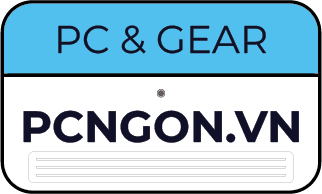Cách kiểm tra SSD hay HDD
Khi sử dụng máy tính, đặc biệt là laptop, nhiều người thường không biết rõ ổ cứng mình đang dùng là SSD hay HDD. Việc kiểm tra SSD hay HDD không chỉ giúp bạn hiểu rõ hơn về thiết bị, mà còn giúp tối ưu tốc độ, tuổi thọ và hiệu năng làm việc. Nếu bạn đang băn khoăn “máy mình chạy chậm là do đâu?”, bài viết này sẽ hướng dẫn chi tiết cách nhận biết và kiểm tra SSD hay HDD chính xác nhất.

Vì sao cần kiểm tra ổ cứng SSD hay HDD?
Ổ cứng là linh kiện quan trọng bậc nhất trong máy tính, ảnh hưởng trực tiếp đến tốc độ khởi động, mở phần mềm, sao chép dữ liệu và hiệu năng tổng thể.
– Nếu bạn đang dùng HDD, tốc độ đọc ghi chỉ khoảng 80–120 MB/s, trong khi SSD có thể đạt trên 500 MB/s, thậm chí lên đến hàng nghìn MB/s với chuẩn NVMe.
– Ngoài ra, SSD hoạt động êm ái, ít sinh nhiệt và tiết kiệm điện hơn.
Do đó, kiểm tra SSD hay HDD giúp bạn:
– Biết được loại ổ đang dùng để lên kế hoạch nâng cấp.
– Tối ưu hệ thống, tránh tình trạng giật lag.
– Đảm bảo an toàn dữ liệu và tuổi thọ linh kiện.
Cách kiểm tra SSD hay HDD nhanh nhất trên Windows
Dưới đây là một vài cách đơn giản giúp bạn kiểm tra SSD hay HDD mà không cần phần mềm phức tạp.
Cách 1: Kiểm tra qua Task Manager
– Nhấn Ctrl + Shift + Esc để mở Task Manager.
– Chuyển sang tab Performance (Hiệu năng).
– Chọn Disk (Ổ đĩa).
– Bạn sẽ thấy dòng chữ “SSD” hoặc “HDD” ngay bên cạnh tên ổ.
Đây là cách đơn giản nhất mà hầu như ai cũng có thể làm được chỉ trong vài giây.
Cách 2: Kiểm tra bằng Command Prompt (CMD)
– Nhấn Windows + R, nhập cmd và nhấn Enter.
Gõ lệnh:
wmic diskdrive get model,mediaType
– Sau đó nhấn Enter, Windows sẽ hiển thị thông tin chi tiết, bao gồm loại ổ là SSD hay HDD.
Phương pháp này giúp bạn kiểm tra SSD hay HDD chính xác ngay cả khi có nhiều ổ đĩa gắn trong máy.
Cách 3: Sử dụng phần mềm CrystalDiskInfo
CrystalDiskInfo là công cụ phổ biến, hiển thị chi tiết thông số ổ cứng: loại ổ, dung lượng, tình trạng sức khỏe (Health), nhiệt độ, tốc độ quay…
– Sau khi tải và mở phần mềm, bạn sẽ dễ dàng biết được ổ là SSD hay HDD, cùng các thông tin SMART giúp đánh giá tình trạng hiện tại.
– Đây là cách kiểm tra SSD hay HDD chuyên sâu, phù hợp cho người muốn theo dõi độ bền và tuổi thọ ổ cứng.

Xem thêm: Linh kiện máy tính
Dấu hiệu nhận biết bạn đang dùng HDD
Nếu bạn chưa tiện mở máy hay chạy phần mềm, hãy thử quan sát một số dấu hiệu:
– Máy tính khởi động chậm, mất trên 30 giây để vào Windows.
– Khi mở nhiều tab trình duyệt hoặc ứng dụng nặng, máy dễ bị đơ.
– Ổ đĩa phát ra tiếng “rè rè” khi hoạt động.
– Tốc độ sao chép dữ liệu thấp, chỉ khoảng vài chục MB/s.
Nếu bạn gặp tình trạng này, khả năng cao máy đang dùng HDD truyền thống. Đây cũng là lúc nên kiểm tra SSD hay HDD để cân nhắc nâng cấp.
Nên chọn SSD hay HDD cho máy tính?
Sau khi kiểm tra SSD hay HDD, bạn có thể quyết định nên tiếp tục sử dụng hay thay thế.
– HDD: phù hợp cho người lưu trữ dữ liệu dung lượng lớn như video, hình ảnh, game, nhưng tốc độ chậm.
– SSD: lý tưởng cho hệ điều hành và ứng dụng thường dùng, giúp tăng tốc toàn bộ trải nghiệm.
Hiện nay, SSD đã có giá rất hợp lý, dung lượng 512GB hoặc 1TB cũng dễ dàng tìm mua với chi phí vừa phải. Vì vậy, nâng cấp SSD là lựa chọn thông minh để “hồi sinh” chiếc laptop cũ.
Một số lưu ý khi nâng cấp từ HDD sang SSD
Nếu bạn đã kiểm tra SSD hay HDD và xác định đang dùng HDD, trước khi nâng cấp, hãy lưu ý:
– Sao lưu dữ liệu trước khi tháo ổ cũ.
– Chọn đúng chuẩn kết nối: SATA 2.5 inch cho laptop phổ thông, hoặc NVMe M.2 cho các máy đời mới.
– Cài đặt lại hệ điều hành hoặc clone dữ liệu để tiết kiệm thời gian.
– Sau khi nâng cấp, tốc độ khởi động và phản hồi ứng dụng sẽ cải thiện rõ rệt, tăng hiệu suất làm việc gấp nhiều lần.

Kết luận
Việc kiểm tra SSD hay HDD là bước cơ bản nhưng cực kỳ quan trọng giúp bạn nắm rõ tình trạng phần cứng, phát hiện sớm nguyên nhân khiến máy chậm và đưa ra giải pháp nâng cấp hiệu quả. Dù là người dùng văn phòng, học sinh hay kỹ thuật viên, ai cũng nên biết cách kiểm tra SSD hay HDD để đảm bảo thiết bị luôn hoạt động tối ưu.
Nếu bạn cần mua ổ SSD chất lượng, chính hãng, hoặc muốn được hỗ trợ kiểm tra SSD hay HDD miễn phí, hãy ghé ngay Pcngon – địa chỉ uy tín chuyên cung cấp linh kiện máy tính, laptop chính hãng, giá tốt cùng dịch vụ kỹ thuật tận tâm.